Obsidian AI 视频笔记手机端使用的扩展工具,这款工具支持手动记笔记和截图等,欢迎下载。
介绍
🚀 用 HoverNotes 将视频转换为 Obsidian 笔记
✨ 将教程、讲座或任何视频转换为结构化笔记,并即时保存到您的 Obsidian 知识库中。无需上传,无云存储—纯本地和私密笔记体验。
✅ 兼容 YouTube、Udemy、Coursera 等平台。
✅ 由 Gemini 2.0 AI 提供支持,实时、准确地自动生成笔记。(在云端运行)
📥 立即安装,轻松捕获知识!
✨ 为什么学习者喜爱 HoverNotes
✅ 真正的本地优先设计:笔记、截图和片段直接以 markdown 格式保存到您的 Obsidian 知识库中—完全隐私,完全控制
✅ 即时视觉捕捉:抓取截图和时间戳—如代码示例或关键幻灯片—并将它们链接到您的笔记。
✅ 多用途学习:适用于任何浏览器视频,从 YouTube 教程到内部培训文档。
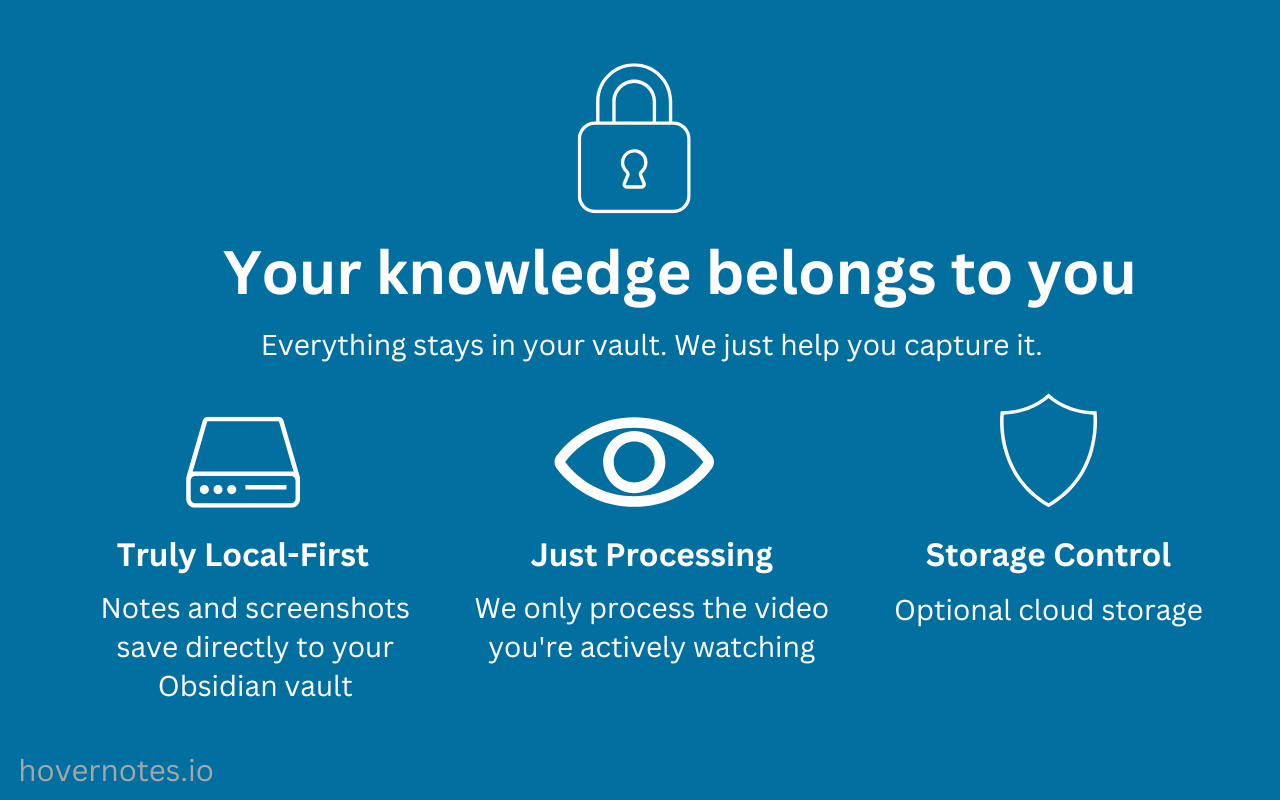
✅ AI 驱动的效率:获取即时解释和摘要,专为您正在观看的内容量身定制。
✅ AI 像您一样观看视频:Gemini 2.0 视觉分析代码、图表和 UI(不仅仅是文字记录)。
🛠️ 工作原理
1. 安装扩展(仅需 30 秒)。
2. 选择视频并切换编辑器
3. 将其链接到您的本地 Obsidian 知识库。
4. 播放任何视频。
5. 记笔记、截取屏幕截图或让 AI 生成解释—所有内容都实时本地保存。
💡 主要功能
• 实时 AI 笔记:Gemini 2.0 分析视频和音频,即时提供详细笔记和解释。
• 分屏视图:并排观看和记笔记,体验无缝。
• 多语言支持:用一种语言观看(例如西班牙语),用另一种语言获取笔记(例如英语)—支持 15+ 种语言。
• 零云依赖:您的数据仅存储在您的设备上。
🏗️ 为您的知识库而构建
• 纯 markdown 格式的笔记,便于编辑和组织。
• 截图本地存储,嵌入您的笔记中。
• 与 Obsidian 和其他 markdown 工具完美集成。
• 适用于任何视频—技术、教育或其他。
🌍 多语言支持:
用任何语言观看教程,获取您自己语言的笔记
• 英语、中文、日语、韩语
• 西班牙语、俄语、法语、德语
• 以及更多...
📹 平台支持:
无缝兼容:
✅ YouTube
✅ Udemy
✅ LinkedIn Learning
✅ Coursera
✅ Bilibili
✅ 任何在浏览器中播放的视频
常见问题:
问:AI 如何理解视频内容?
答:与仅读取文字记录的工具不同,我们的 AI(由 Gemini 2.0 提供支持)直接观看和理解视频内容。这意味着我们可以捕获文字记录中不会出现的视觉元素、图表和互动,使您的笔记更加全面。
问:我的笔记存储在哪里?
答:您的笔记直接存储在您电脑上的 Obsidian 知识库中。我们使用纯 markdown 格式,因此您的笔记始终可访问且在您的控制之下。截图保存在您知识库的资产文件夹中。
问:我需要手动捕获所有内容吗?
答:不需要!虽然您可以手动记笔记和截图,但我们的 AI 可以与您一起观看,帮助捕获关键信息并生成笔记。所有内容直接保存到您的知识库—您决定需要多少帮助。
问:隐私和安全性如何?
答:我们采用真正的本地优先方法:
- 笔记直接保存到您的知识库
- 截图保留在您的电脑上
- 不在云端存储您的内容
- 只处理您正在主动观看的内容
- 处理后不保留任何数据
问:AI 处理如何工作?
答:当您观看视频时,我们使用 Gemini 2.0 实时处理它。视频内容被分析以生成笔记,但我们的服务器上不存储任何内容—所有结果直接进入您的知识库。
问:这适用于任何视频吗?
答:是的!HoverNotes 适用于浏览器中播放的任何视频,包括:
- YouTube 教程
- 在线课程(Udemy、Coursera 等)
- 私人培训视频
- 内部文档
- 会议讲座
问:支持哪些语言?
答:我们的 AI 可以生成 15+ 种语言的笔记,包括:
- 英语
- 日语
- 韩语
- 中文
- 德语
以及更多!用任何语言观看,获取您首选语言的笔记。
问:我需要在线吗?
答:您需要互联网连接进行 AI 处理,但所有笔记和截图都本地存储。一旦笔记在您的知识库中,您随时可以离线访问它们。
插件安装说明
1、在打开的谷歌浏览器的扩展管理器
就是点击最左侧的三个点,在弹出的菜单中选择【更多工具】——【扩展程序】
或者你可以在地址栏中直接输入chrome://extensions/
2、进入扩展程序页面后将开发者模式打勾
3、最后将解压出来的crx文件拖入到浏览器中即可安装添加
4、如果出现无法添加到个人目录中的情况,可以将crx文件右键,然后选择【管理员取得所有权】,再尝试重新安装
5、安装好后即可使用

扫码关注公众号,发【识别码】获取












